خوش آموز درخت تو گر بار دانش بگیرد، به زیر آوری چرخ نیلوفری را
افزایش سرعت ویندوز-Virtual memory یا page file

در مقالات قبلی از وب سایت خوش آموز به بررسی چند مورد که در افزایش سرعت ویندوز 10 موثر بود پرداختیم حال در این مقاله به ادامه بحث در خصوص یکی دیگر از مواردی که در افزایش سرعت ویندوز موثر است خواهیم پرداخت.

کامپیوتر شما دارای دو نوع Memory است که یکی حافظه Ram و دیگری Virtual memory است. همه برنامه ها از RAM استفاده می کنند، اما هنگامی که فضای RAM مورد نیاز برای برنامه ای که می خواهید اجرا شود کافی نباشد ویندوز به طور موقت اطلاعاتی را که به طور معمول در RAM ذخیره می شوند به یک فایل بر روی دیسک به نام File paging منتقل می کند. مقدار اطلاعاتی که به طور موقت در یک File Paging ذخیره می شود به عنوان حافظه مجازی یا Virtual memory شناخته می شود. و هر زمان که فضای رم خالی شد به سراغ Page file آمده و اطلاعات موجود در آن را در خود بارگذاری کرده و برای پردازش به CPU انتقال می دهد.
هر چه میزان حافظه Ram کامپیوتر شما بیشتر باشد سرعت اجرای برنامه ها هم بیشتر می شود. هر زمان میزان فضای Ram برای کامپیوتر شما کم شود و سیستم شما کند شود سیستم به سراغ حافظه مجازی یا Virtual memory خواهد رفت. البته هرگز این حافظه مجازی جایگزین Ram نخواهد شد حتی اگر درایو های شما از نوع SSD باشد همیشه Ram سریعتر از هر نوع دیسک یا Flash Memory و یا SSD ای بوده و هست. بنابراین اضافه کردن Ram راه حل بهتر است اما با این حال اگر به هر علتی قادر به افزایش حافظه Ram نیستید تا پایان مقاله با ما همراه باشید.
اگر پیغام های خطایی از بابت حافظه مجازی کم را دریافت کردید، باید Ram خود را افزایش دهید و یا اندازه File Paging خود را افزایش دهید تا بتوانید برنامه را بر روی کامپیوتر خود اجرا کنید. سیستم عامل ویندوز معمولا این موضوع را به طور اتوماتیک مدیریت می کند، اما اگر این اندازه پیش فرض Virtual memory برای سیستم شما کافی نباشد می توانید بصورت دستی این میزان فضای Virtual memory را افزایش دهید.
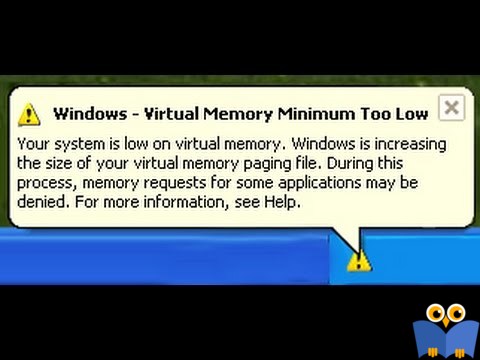

و محل ذخیره شدن Page File در مسیر درایو C است.
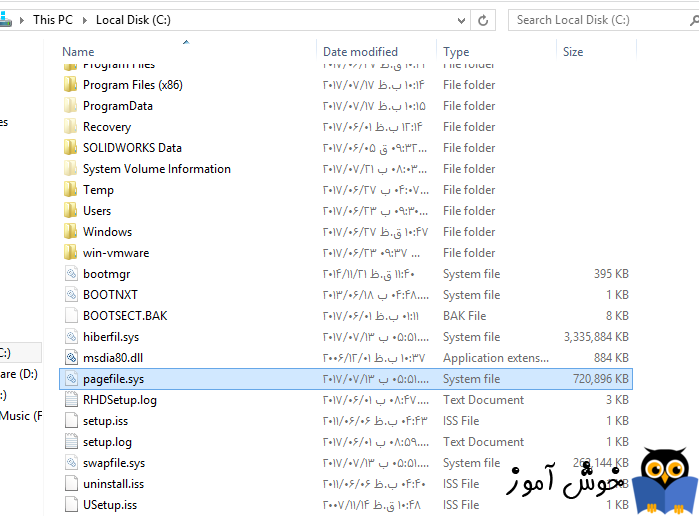
اما چگونه این میزان فضای Virtual memory را در کامپیوتر خود محاسبه کنیم؟
یک فرمول ساده برای محاسبه این کار وجود دارد
مثلا فرض را بر این می گیریم که سیستم شما دارای 4GB حافظه Ram است.
برای initial size میزان حافظه Ram موجود را در 1.5 ضرب می کنیم که حاصل می شود:4096 * 1.5= 6144
و برای maximum size که 3 برابر فضای initial size را در نظر می گیریم: 6144 * 3 = 18432
این اعداد بر حسب مگابایت MB باید در جای خود وارد شوند.
خب دوستان فکر میکنم تئوری به اندازه کافی در این خصوص گفته شد بریم به سراغ مراحل عملی:
برای مطلع شدن و مشاهده میزان حافظه Ram ای که کامپیوتر شما دارد کلیدهای ترکیبی Winkey+R را همزمان بفشارید و سپس عبارت control system را تایپ و Enter کنید در پنجره ای که در شکل زیر نمایش داده شده است می توانید میزان Ram سیستم خود را مشاهده کنید سپس پنجره را ببندید و ادامه کار را مانند مراحل زیر انجام دهید.
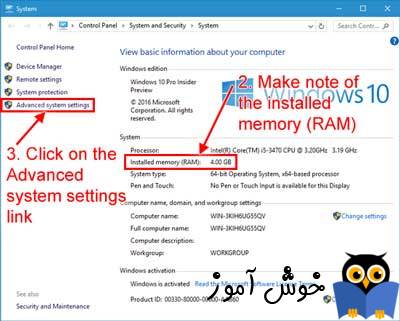
کلیدهای ترکیبی Winkey+R را همزمان بفشارید و عبارت sysdm.cpl را تایپ و Enter کنید.
سپس به برگ نشان یا tab مربوط به Advanced رفته و در بخش Performance دکمه Setting را کلیک کنید.
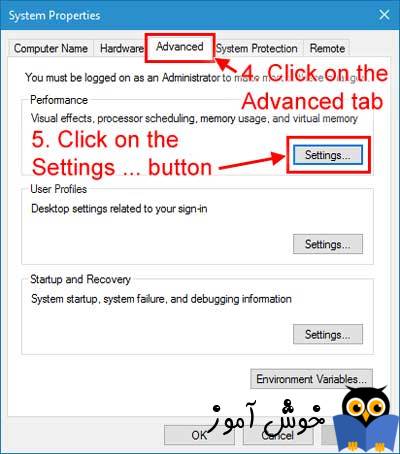
در پنجره باز شده باز هم برگ نشان Advanced را کلیک کنید و سپس در بخش مربوط به Virtual memory دکمه Change را کلیک کنید.
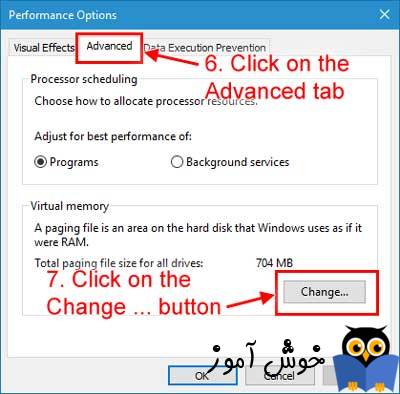
با کلیک بر روی دکمه Change پنجره شکل زیر ظاهر خواهد شد و در این پنجره تیک گزینه Automatically manage paging file size for all drives را بردارید یا به اصطلاح غیرفعال کنید و سپس مقادیر محاسبه شده برای initial size و maximum size را وارد کرده و بعد دکمه Set و در آخر هم OK کنید و با OK کردن سایر پنجره ها از شما می خواهد که سیستم را Restart کنید
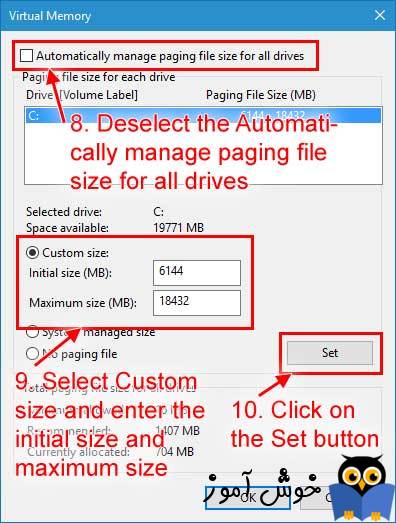
روش فوق بیشتر برای سسیستم هایی مناسب است که RAM آنها نهایتا 4 الی 8 گیگابایت باشد و در صورتی که RAM بیش از این مقدار باشد، دیگر به این روش نیازی ندارید.

کامپیوتر شما دارای دو نوع Memory است که یکی حافظه Ram و دیگری Virtual memory است. همه برنامه ها از RAM استفاده می کنند، اما هنگامی که فضای RAM مورد نیاز برای برنامه ای که می خواهید اجرا شود کافی نباشد ویندوز به طور موقت اطلاعاتی را که به طور معمول در RAM ذخیره می شوند به یک فایل بر روی دیسک به نام File paging منتقل می کند. مقدار اطلاعاتی که به طور موقت در یک File Paging ذخیره می شود به عنوان حافظه مجازی یا Virtual memory شناخته می شود. و هر زمان که فضای رم خالی شد به سراغ Page file آمده و اطلاعات موجود در آن را در خود بارگذاری کرده و برای پردازش به CPU انتقال می دهد.
هر چه میزان حافظه Ram کامپیوتر شما بیشتر باشد سرعت اجرای برنامه ها هم بیشتر می شود. هر زمان میزان فضای Ram برای کامپیوتر شما کم شود و سیستم شما کند شود سیستم به سراغ حافظه مجازی یا Virtual memory خواهد رفت. البته هرگز این حافظه مجازی جایگزین Ram نخواهد شد حتی اگر درایو های شما از نوع SSD باشد همیشه Ram سریعتر از هر نوع دیسک یا Flash Memory و یا SSD ای بوده و هست. بنابراین اضافه کردن Ram راه حل بهتر است اما با این حال اگر به هر علتی قادر به افزایش حافظه Ram نیستید تا پایان مقاله با ما همراه باشید.
اگر پیغام های خطایی از بابت حافظه مجازی کم را دریافت کردید، باید Ram خود را افزایش دهید و یا اندازه File Paging خود را افزایش دهید تا بتوانید برنامه را بر روی کامپیوتر خود اجرا کنید. سیستم عامل ویندوز معمولا این موضوع را به طور اتوماتیک مدیریت می کند، اما اگر این اندازه پیش فرض Virtual memory برای سیستم شما کافی نباشد می توانید بصورت دستی این میزان فضای Virtual memory را افزایش دهید.
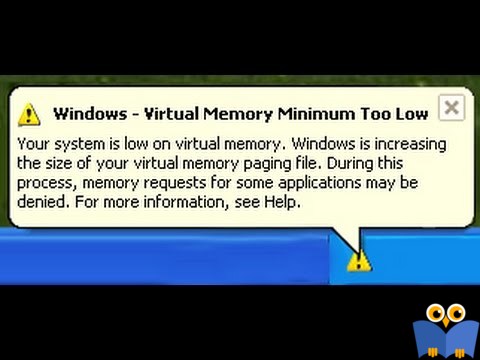

و محل ذخیره شدن Page File در مسیر درایو C است.
اما چگونه این میزان فضای Virtual memory را در کامپیوتر خود محاسبه کنیم؟
یک فرمول ساده برای محاسبه این کار وجود دارد
مثلا فرض را بر این می گیریم که سیستم شما دارای 4GB حافظه Ram است.
برای initial size میزان حافظه Ram موجود را در 1.5 ضرب می کنیم که حاصل می شود:4096 * 1.5= 6144
و برای maximum size که 3 برابر فضای initial size را در نظر می گیریم: 6144 * 3 = 18432
این اعداد بر حسب مگابایت MB باید در جای خود وارد شوند.
خب دوستان فکر میکنم تئوری به اندازه کافی در این خصوص گفته شد بریم به سراغ مراحل عملی:
برای مطلع شدن و مشاهده میزان حافظه Ram ای که کامپیوتر شما دارد کلیدهای ترکیبی Winkey+R را همزمان بفشارید و سپس عبارت control system را تایپ و Enter کنید در پنجره ای که در شکل زیر نمایش داده شده است می توانید میزان Ram سیستم خود را مشاهده کنید سپس پنجره را ببندید و ادامه کار را مانند مراحل زیر انجام دهید.
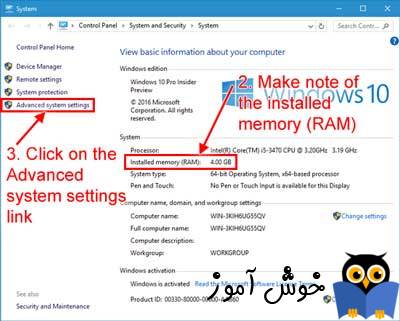
کلیدهای ترکیبی Winkey+R را همزمان بفشارید و عبارت sysdm.cpl را تایپ و Enter کنید.
سپس به برگ نشان یا tab مربوط به Advanced رفته و در بخش Performance دکمه Setting را کلیک کنید.
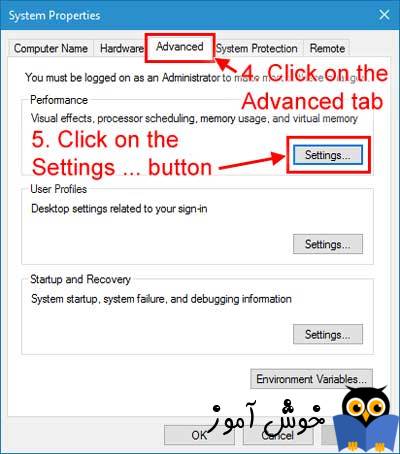
در پنجره باز شده باز هم برگ نشان Advanced را کلیک کنید و سپس در بخش مربوط به Virtual memory دکمه Change را کلیک کنید.
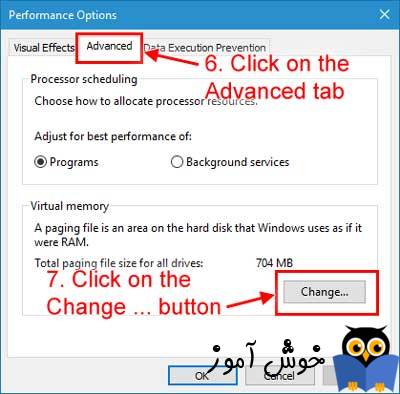
با کلیک بر روی دکمه Change پنجره شکل زیر ظاهر خواهد شد و در این پنجره تیک گزینه Automatically manage paging file size for all drives را بردارید یا به اصطلاح غیرفعال کنید و سپس مقادیر محاسبه شده برای initial size و maximum size را وارد کرده و بعد دکمه Set و در آخر هم OK کنید و با OK کردن سایر پنجره ها از شما می خواهد که سیستم را Restart کنید
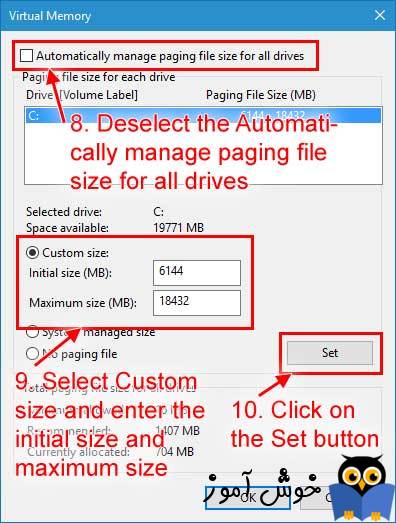
روش فوق بیشتر برای سسیستم هایی مناسب است که RAM آنها نهایتا 4 الی 8 گیگابایت باشد و در صورتی که RAM بیش از این مقدار باشد، دیگر به این روش نیازی ندارید.





نمایش دیدگاه ها (0 دیدگاه)
دیدگاه خود را ثبت کنید: